
Taula de continguts:
- Pas 1: ventilador de refrigeració de la CPU
- Pas 2: connexió del ventilador
- Pas 3: necessiteu un cable USB per alimentar-lo
- Pas 4: Tallar el cable
- Pas 5: connexions
- Pas 6: mesureu la tensió del ventilador
- Pas 7: per tant, necessitem un convertidor Step Up Boost
- Pas 8: augmentar la connexió del convertidor
- Pas 9: ajust de la tensió
- Pas 10: connexió amb ventiladors
- Pas 11: podeu veure com el ventilador gira a la seva velocitat màxima
- Pas 12: llest per utilitzar
- Autora John Day [email protected].
- Public 2024-01-30 08:15.
- Última modificació 2025-01-23 14:38.


Heu de veure aquest vídeo fins al final. per entendre el vídeo.
Pas 1: ventilador de refrigeració de la CPU

Necessiteu ventiladors de refrigeració de la CPU de 5, 12V
podeu comprar-lo per ventilador de CPU des d’aquí:
Pas 2: connexió del ventilador
Connecteu tots els ventiladors de la CPU en paral·lel.
Pas 3: necessiteu un cable USB per alimentar-lo

Podeu utilitzar el cable micro USB a USB antic
Pas 4: Tallar el cable

Talleu el cable i després d’això només necessitareu dos cables
1. Negre [GND]
2. Vermell [+ 5v]
Pas 5: connexions
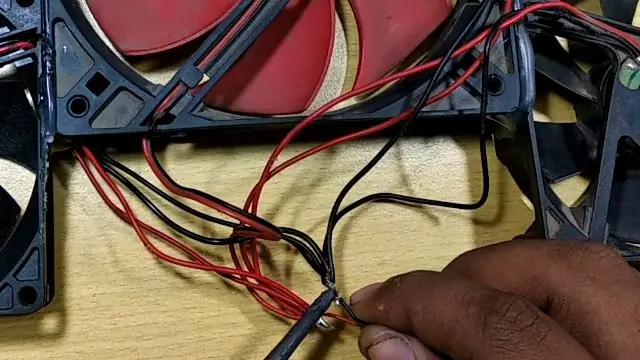
Connecteu el + ve de l'USB al + ve del ventilador
i -ve fins a -ve del ventilador.
Pas 6: mesureu la tensió del ventilador

He connectat l'USB al banc d'alimentació i després he mesurat el voltatge.
és aproximadament 4,7 v no 12v
Pas 7: per tant, necessitem un convertidor Step Up Boost

Augmentarà la tensió a la nostra necessitat Voltatge 12V
Step Up Boost Converter:
Pas 8: augmentar la connexió del convertidor

Connecteu el vin + ve i -ve al cable USB
i també connectar els cables de sortida.
Pas 9: ajust de la tensió

Ara gireu el potenciòmetre del convertidor Boost i porteu-lo a 12v
Pas 10: connexió amb ventiladors

Ara connecteu els cables sortints del convertidor d’impulsió al ventilador.
Pas 11: podeu veure com el ventilador gira a la seva velocitat màxima

refredarà el vostre ordinador més ràpid del que comprareu en línia per al coixinet de refrigeració
Pas 12: llest per utilitzar

Espero que entengueu el que dic.
Subscriu-te al meu canal de Youtube
Enllaç
FACEBOOK-
Instagram-
Twitter:
Recomanat:
Safata de refrigeració per a portàtils: 8 passos

Safata de refrigeració per a ordinadors portàtils: amb l’ajut d’altres instructius, volia crear-ne una que descrivís el que vaig fer per aturar les pantalles blaves i els tècnics minoristes sempre freqüents que intentaven vendre’m una solució per més de 100 dòlars … De totes maneres, aquí teniu la meva solució de refrigeració. Disculpeu les imatges ha
Engranatges mòbils impressionants controlats per botons impressionants (per continuar): 9 passos

Awesome Moving Gears controlat per Awesome Buttons (per continuar): disseny de jocs físics / electrònics per a UCLA Design Media Arts amb Eddo Stern. Aquesta instrucció és incompleta. El projecte encara està en curs
Sistema de refrigeració per aigua per ordinador: 10 passos

Sistema de refrigeració per aigua de l’ordinador: Hola. Sóc Corea vivint Corea. M'agrada mirar tants instructius en aquest lloc i fer-ne el meu. avui m'agrada presentar el meu sistema de refrigeració per aigua per ordinador: és el meu propi disseny! Es va fer el 2008.octubre, no tinc confiança en la meva E
Suport per a portàtils de paper, el suport per a portàtils més barat possible: 4 passos

Paper Laptop Stand, el suport per a ordinadors portàtils més barat possible: A mi m’encanta el terratrèmol3 i em preocupa la durabilitat del meu MacBook. Mai no tinc la idea de comprar aquests suports per a portàtils amb ventiladors, perquè els MacBooks no tenen cap forat a la part inferior. Pensava que aquelles mitges boles potser doblegarien el meu ordinador portàtil
Safata de refrigeració per a portàtils amb cartró alimentada per USB: 6 passos

Safata de refrigeració per a portàtils de cartró alimentada per USB: aquesta safata de refrigeració per a portàtils és una manera senzilla d’aprofitar el cartró mentre descarregueu, pengeu, emmagatzemeu i jugueu al magnat de les plantes. Tot i que és una mica intens de tallar i gravar
